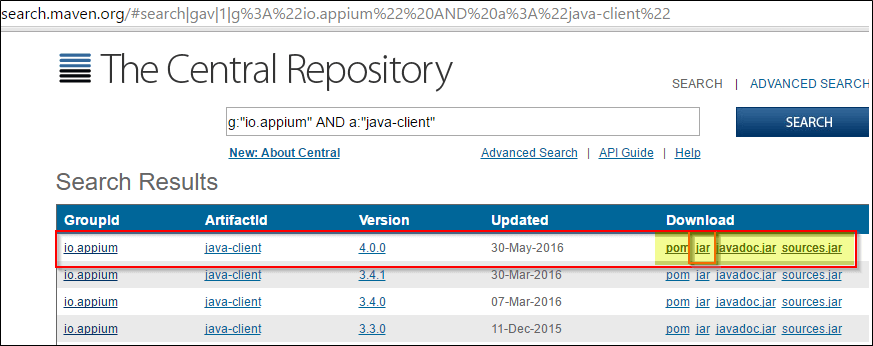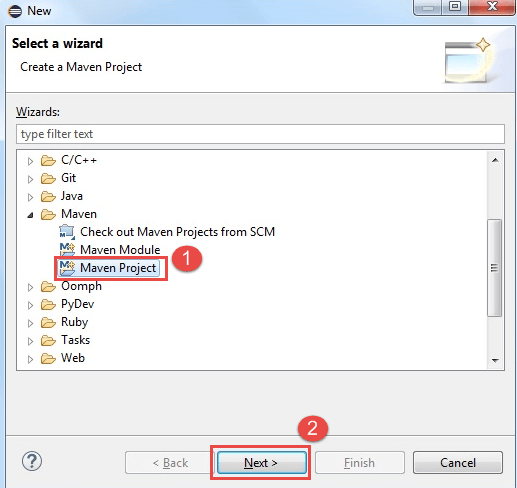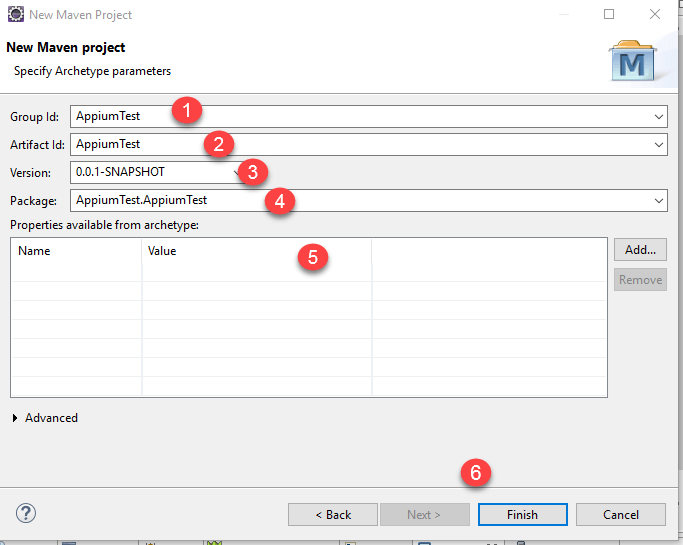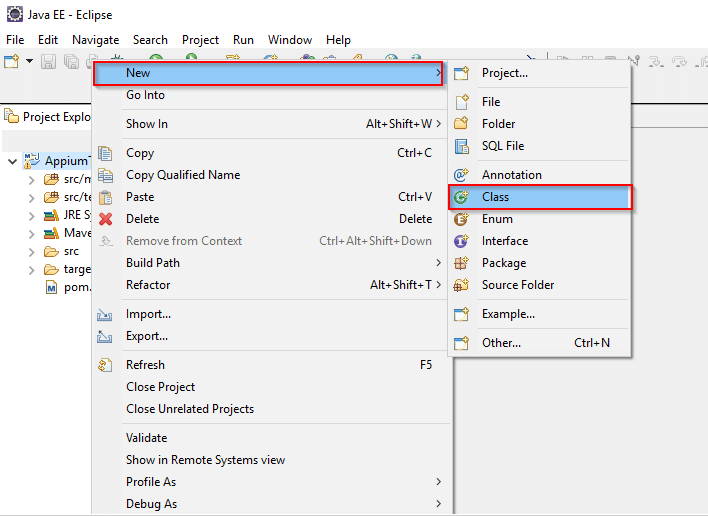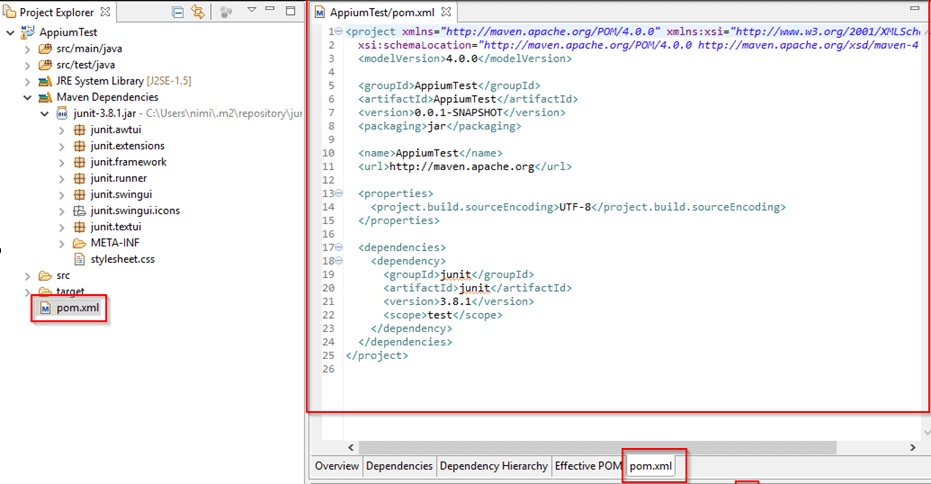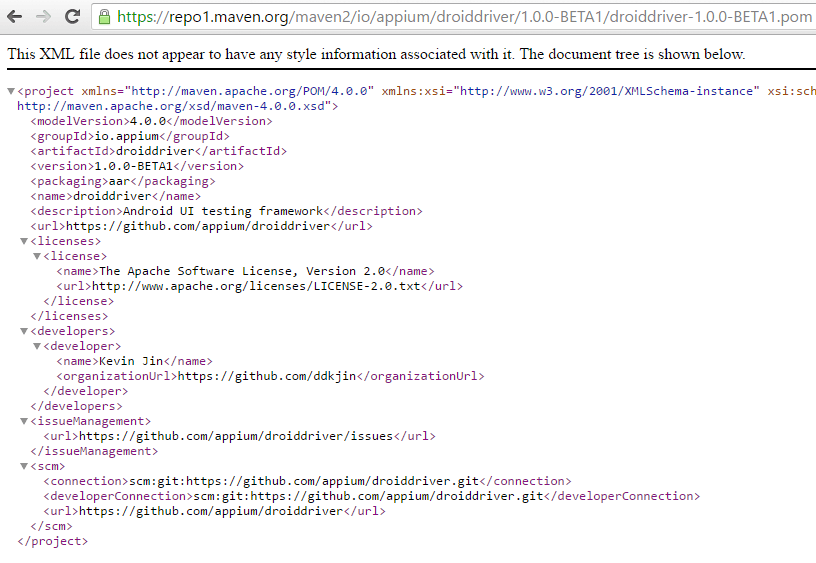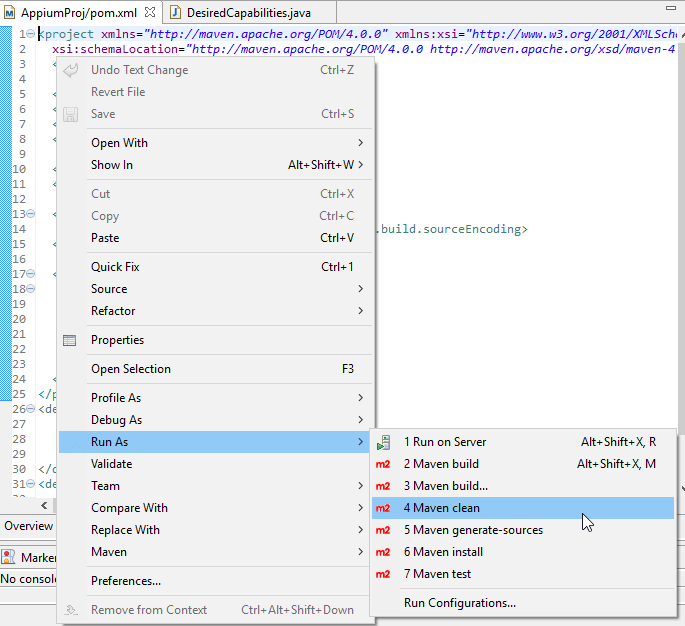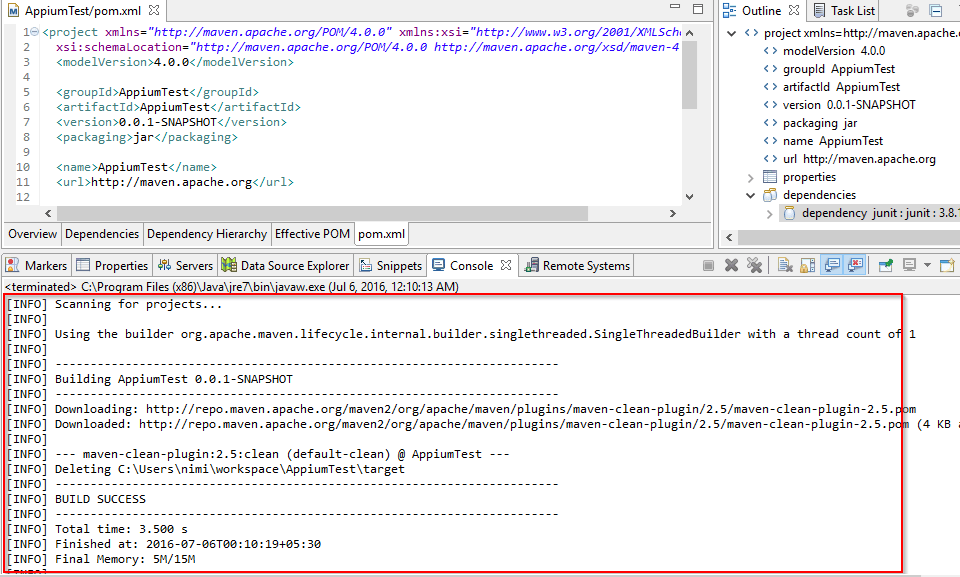Appium Maven 依赖项:项目示例安装
什么是 Apache Maven?
Apache Maven 是一个基于 Java 的项目管理和自动化工具。它为开发人员提供了一个多任务框架,以简化 Java 应用程序的完整构建生命周期。Maven 在名为 POM (Project Object Model) 的 XML 格式中预定义和声明,并被称为“pom.xml”。它也可以用于其他语言,如 C#、Scala、Ruby 等。
使用 Maven 框架,我们可以轻松管理项目中的以下任务:
- 构建周期
- 项目文档
- 报告检查
- Scrum 管理
- 发布信息
Maven 的基本用途是:
- 强制执行标准目录结构。
- 提供可重用且易于维护的项目结构。
- 解决包依赖关系。
- 提供配置管理框架。
下载 Appium Maven 依赖项
在开始使用 Maven 编写 APPIUM 依赖项测试之前,我们需要从 Maven 中央仓库网站下载 Appium Maven 依赖项(Appium JAR 下载文件)。
或者直接添加下面提到的 POM.xml 工件
<dependency> <groupId>io.appium</groupId> <artifactId>java-client</artifactId> <version>3.4.1</version> </dependency>
请查阅我们的 Maven 教程,了解如何将 Maven 与 Eclipse 配置。
使用 APPIUM 和 Maven 测试应用程序
配置 Appium Java Maven 插件 Eclipse 后。它将准备好使用 Appium 和 Maven 测试任何 android .apk 应用程序,如下面的 Appium Maven 项目示例所示。
步骤 1) 在此步骤中,
- 转到“新建”>> 选择“Maven 项目”
- 点击“下一步”按钮
步骤 2) 然后在“新建 Maven 项目”窗口中,在“GroupId”和“ArtifactId”列中输入“Appium Test”。在此步骤中,您必须输入:
- GroupId
- ArtifactId
- 版本
- 打包
- 名称和描述
- 完成
单击“完成”按钮。它将在定义的 GroupId (AppiumTest) 名称下打开一个新类。
步骤 3) 要开始编写 Appium 脚本。右键单击左侧资源管理器窗口中的“src/main/java”。然后选择“新建”>>“类”。在选定的类中编写 Appium 代码。
步骤 4) 在同一项目中,单击左侧资源管理器菜单中的“pom.xml”。所有依赖项将默认显示在“pom.xml”选项卡中。参考下图-
如果默认的 pom.xml 不存在,只需添加所有 Maven Appium 依赖项。(从 Maven 中央仓库网站提取)
http://search.maven.org/#search|gav|1|g%3A%22io.appium%22%20AND%20a%3A%22java-client%22
步骤 5) 现在,右键单击左侧资源管理器中的“pom.xml”或“AppiumTest”项目的 xml 代码。然后单击“运行方式”>>“Maven 清理”选项。
运行时,用户可以看到所有 Maven 相关的 jar 文件和成功消息。因此,用户可以通过这种方式在配置了 Maven 的环境中运行 APPIUM Java 客户端 Maven 依赖项测试。
摘要
- Maven 是一个基于 JAVA 的项目管理框架。
- 它在名为 POM (Project Object Model) 的 XML 格式中预定义和声明,并被称为“pom.xml”。